16 обязательных программ для компьютера с Windows
Опубликовано: 2022-02-13Вот список необходимого программного обеспечения для ПК с Windows. У каждого потребность разная. Независимо от различных потребностей, у каждого должно быть какое-то базовое программное обеспечение. В этой статье приведен список бесплатного и платного программного обеспечения, которое должно быть на каждом компьютере.
Я рассказываю вам о программном обеспечении, которое я использую и что я использовал. Он включает в себя бесплатное и некоторое премиальное программное обеспечение. Потому что вы не должны ставить под угрозу безопасность вашего ПК. Поэтому вам не следует выбирать бесплатное программное обеспечение для обеспечения безопасности ПК.
Оглавление
Должен иметь программное обеспечение для Windows
1. ОС Windows
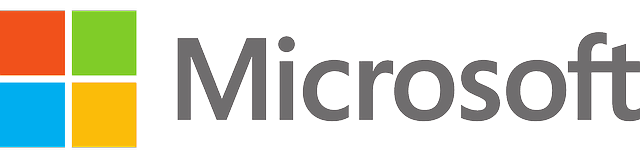
Конечно, вы можете знать, что компьютер не работает без операционной системы. Вот почему я включил ОС Windows в качестве первого программного обеспечения в список обязательных программ для компьютеров с Windows. Если вы покупаете ноутбук или настольный компьютер любого производителя, вы получаете устройство с предустановленной ОС Windows.
- По теме: Какой ноутбук мне купить? Обязательно прочтите руководство по покупке ноутбука
- 3 Дешевые и лучшие ноутбуки для покупки
- Ноутбук против ноутбука, в чем разница?
Когда на вашем компьютере нет ОС и вам нужно купить ОС Windows, если вы не знаете, какую версию купить? Просто прочитайте темы ниже, прежде чем покупать ОС Windows. Вы получите четкое представление.
- Читайте: Где / как купить Windows 10? Какую версию мне купить?
- Сравнение выпусков Windows 10 с функциями
- Windows10 домашняя против Pro — различия, которые вам нужно знать
Если вы решили купить ОС Windows, я рекомендую вам покупать ОС Microsoft Windows только в магазине Microsoft. Потому что вы можете не получить поддержку от Microsoft, если купите ОС в любом другом магазине электронной коммерции.
2. Microsoft Office (Премиум)

Вторым по важности программным обеспечением является пакет Microsoft Office. Как вы знаете, Microsoft Office 365 является обязательным программным обеспечением. Но это дорого. Microsoft изменила разовую покупку Microsoft Office на ежемесячную подписку на Microsoft Office 365. Я рекомендую вам выбрать любой план. Потому что с их планом вы можете использовать Word, Excel, PowerPoint, One Note, Publisher, Access, Skype и облачное хранилище One Drive объемом 1 ТБ. Вы можете хранить, получать доступ и редактировать свои файлы с любого устройства в любом месте.
3. Open Office (бесплатная альтернатива Microsoft Office 365)
Если вы не можете предложить деньги Microsoft office365, вы можете выбрать Open office. Это бесплатное программное обеспечение. Он предоставит множество функций для создания и редактирования документов. Вы можете использовать его как бесплатную альтернативу Microsoft Office 365. Скачать Open Office
4. Плеер VLC (бесплатно)
Воспроизведение мультимедийных файлов, таких как видео и аудио, — еще одна важная работа, которую мы выполняем с помощью компьютеров. Медиаплеер VLC — лучший медиаплеер. С помощью этого программного обеспечения вы можете воспроизводить практически все видео и аудио форматы. Более того, это полностью бесплатное программное обеспечение с регулярными обновлениями. Скачать vlc плеер
5. Foxit Reader (бесплатно)
Возможно, вам придется открывать и редактировать PDF-файлы на компьютере. Конечно, у вас может быть Adobe Reader для открытия файлов PDF. Но я рекомендую вам использовать Foxit Reader. Это бесплатная программа для чтения PDF-файлов. Он также предоставит некоторые функции редактирования. Это также даст программное обеспечение для принтера. С его помощью вы можете конвертировать любые другие документы в файлы PDF. Вы можете сохранять любые онлайн-документы в виде файлов PDF. Скачайте Фоксит Ридер. Если вам нужны полные функции Acrobat Reader по более низкой цене, я могу предложить вам Wondershare PDFelement.
- Связанные темы: Как преобразовать Word в PDF, Excel в PDF, изображение в PDF с помощью foxit reader
- Отличный трюк для сохранения веб-страницы в формате PDF
- Как поставить водяной знак на PDF с изображением
6. Фабрика форматов (бесплатно)
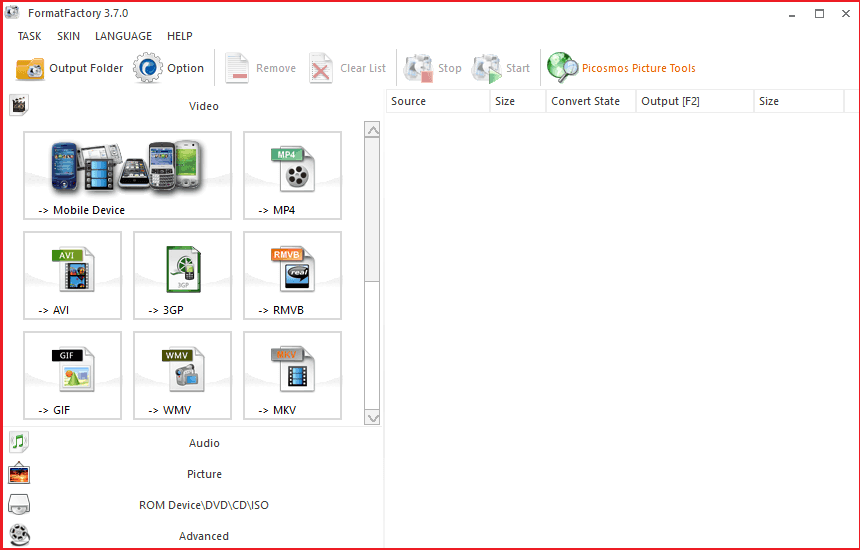
Format Factory — замечательная программа. Он конвертирует ваше видео, аудио или изображение из любого формата в любой другой формат. Вы можете конвертировать видео, подходящее для любого устройства, такого как мобильный телефон или планшет. Если ваш телевизор не поддерживает определенный формат, он может не воспроизводить видео. В то время используйте фабрику форматов для преобразования формата видео, подходящего для вашего телевизора. Скачать Фабрику форматов. Если вам нужна версия премиум-класса с лучшими функциями, я могу предложить Wondershare Video Converter.
- Связанные темы: Лучший бесплатный конвертер для преобразования видео, аудио и форматов изображений
- Руководство для ленивых по конвертации видео в аудио
7. CCleaner (бесплатно и премиум)
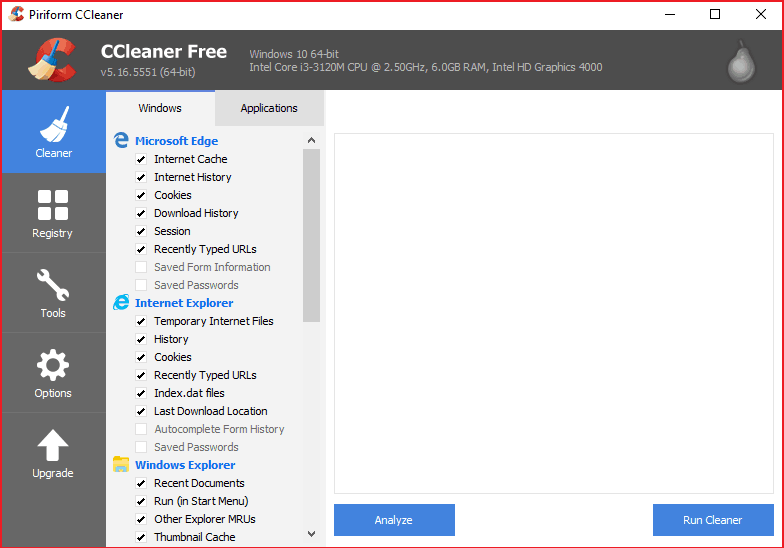
Ни один компьютер не будет завершен без программного обеспечения Ccleaner. Он очищает кеш, временные файлы и многое другое, чтобы повысить скорость вашего ПК. Если вы хотите сохранить скорость вашего ПК, вы должны использовать это программное обеспечение. Он доступен в бесплатной и премиальной версиях. Версия Premium поставляется с полной очисткой и поддержкой. Бесплатная версия поставляется с основными опциями очистки. Если вы купите Ccleaner Professional Plus, вы получите восстановление файлов в качестве дополнительной функции, чтобы вам не приходилось покупать программное обеспечение для восстановления данных. Если вы не можете предложить деньги, вы также можете использовать бесплатное программное обеспечение, которое очень помогает. Скачать Ccleaner.
- Похожие темы: Как увеличить скорость компьютера
- 6 советов по ускорению загрузки Windows
8. Bullguard Internet Security (Премиум)
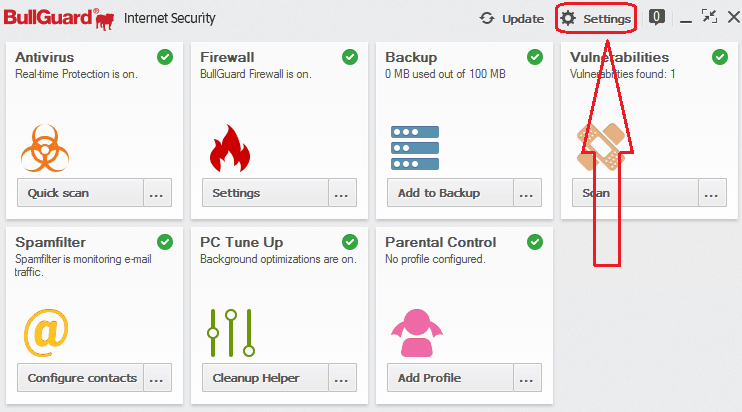
В настоящее время Internet Security является обязательным программным обеспечением на любом компьютере. Если у вас нет интернет-безопасности, ваш компьютер будет подвержен вирусам или вредоносным программам, и он станет медленным. Вам необходимо переустановить ОС, чтобы очистить пораженный компьютер.

Хотя существует много доступных программ для обеспечения безопасности в Интернете, я рекомендую BullGuard Internet Security ( специальная ссылка со скидкой ), потому что я использую ее. Мне очень нравится это программное обеспечение по следующим причинам.
- Его цена очень меньше по сравнению с другими продуктами безопасности.
- Bullguard включил функцию PC TuneUP в Internet Security. Это значительно улучшило производительность моего ПК.
- Его сканирование очень быстрое.
- Он показывает вредоносные URL-адреса даже в поиске Google. Так что вам не нужно открывать их.
Если на вашем компьютере установлена программа BullGuard Internet Security, вам не нужно использовать другое программное обеспечение PC TuneUp. Вы также можете удалить Ccleaner. Потому что Bullguard Internet Security делает все. Вы также можете попробовать AVG Ultimate ( ссылка со скидкой 20% ).
- Связанная тема: Как повысить производительность ПК с помощью Bullguard Internet Security
9. Программное обеспечение VPN (Премиум)
Internet Security не может обеспечить полную безопасность. Если вы хотите быть полностью защищенным, вы должны использовать VPN вместе с Internet Security. VPN помогает разблокировать любой веб-сайт, заблокированный в вашей стране. Он зашифрует ваши данные, чтобы никто не взломал ваш компьютер. Даже правительство не может видеть вашу компьютерную активность. Вы можете изменить свой IP и страну, которые видны всем.
Я могу предложить вам первоклассный VPN-сервис ExpressVPN. Если вам нужна более дешевая альтернатива, вы можете воспользоваться NordVPN ( специальная ссылка со скидкой 70% ).
- Связанные темы: Список лучших VPN-сервисов, которые делают вас анонимными
10. GIMP (бесплатная альтернатива Photoshop)
Когда вы хотите редактировать фотографии, вам не нужно покупать фотошоп или элементы фотошопа. GIMP дает почти основные возможности фотошопа. Вы можете легко редактировать фотографии и любые изображения. Это полностью бесплатное программное обеспечение. Скачайте ГИМП.
- Похожие темы: Вы ищете бесплатную альтернативу Photoshop?
- 3 способа изменить размер изображения без потери качества
11. Google Диск (бесплатно и премиум)
Никогда не знаешь, насколько важно делать резервную копию своего ПК, пока не потеряешь важные файлы. Всегда полезно сделать резервную копию компьютера. Google Диск предоставляет 15 ГБ бесплатного хранилища. Вы можете использовать это пространство для хранения как минимум важных файлов. Загрузите Google Диск.
- Связанные темы: Пошаговое руководство по резервному копированию компьютера на Google Диск
- Как обмениваться файлами на диске Google с ПК и мобильного телефона
- Как сделать резервную копию Android на Google Диске
- Как сделать резервную копию сообщений WhatsApp с помощью Google Диска
Если вы хотите сделать полную резервную копию, я рекомендую вам использовать iDrive ( ссылка со скидкой 75% ), который дает вам неограниченное пространство для хранения.
12. Recuva (бесплатно и премиум)
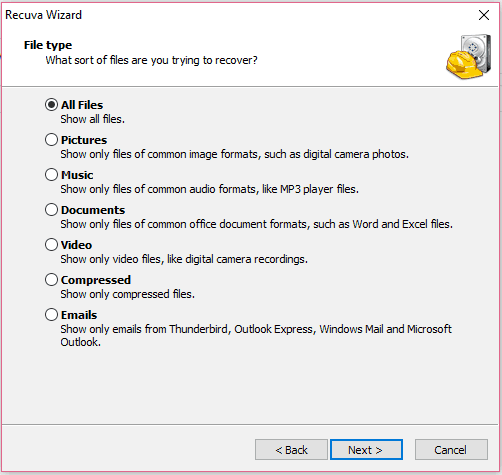
Recuva помогает восстановить удаленные файлы. Если вы случайно удалили файлы. Вы можете получить их из корзины. Если файл был удален из Корзины, вы не сможете восстановить его без инструментов восстановления данных. Recuva — это бесплатный инструмент, который бесплатно восстанавливает файлы. Он доступен как в бесплатной, так и в Премиум-версии. Премиум-версия поставляется с поддержкой и дополнительными опциями. Если вы купите Ccleaner Professional Plus, вы также получите восстановление файлов в качестве дополнительной функции, поэтому вам не нужно использовать Recuva. Скачайте Рекуву. Вы также можете попробовать восстановление с помощью Wondershare.
- Похожие темы: Как восстановить удаленные файлы из корзины после очистки
- Можно восстановить удаленные файлы с ПК, USB и мобильного телефона.
13. Менеджер загрузок
Каждый браузер поставляется с менеджером загрузки. Но они не разгоняются. И у них нет функции возобновления. Если вы хотите загружать большие файлы, если ваша загрузка прерывается из-за сбоя в Интернете или проблем с питанием, вам необходимо загрузить файл с самого начала. Чтобы избежать этих проблем, вам нужно использовать менеджер загрузок.
- Internet Download Manager (IDM) — лучший менеджер загрузок в мире. Это очень быстро и безопасно, потому что сканирует файлы во время загрузки. У него слишком много функций. Это премиальное программное обеспечение. Но стоит потратить единовременную плату за пожизненную лицензию. Вы также можете прочитать мой полный обзор об Internet Download Manager.
2. Если вы не хотите тратить деньги, вы можете воспользоваться бесплатным менеджером загрузок (FDM). Free Download Manager — это менеджер загрузок, который повышает скорость загрузки. Он будет выполнять несколько запросов для одновременной загрузки нескольких частей файла. Я уверен, что это улучшит вашу скорость загрузки. Скачать Бесплатный менеджер загрузок.
- Связанная тема: Как увеличить скорость загрузки с помощью бесплатного менеджера загрузок
14. uTorrent (бесплатно)
Скачивание фильмов — еще одна важная вещь, которую вы делаете с компьютером. Вы можете скачать любой фильм с торрентов. Чтобы скачать фильм с торрента вам понадобится немного торрент-клиент. uTorrent — широко используемый битовый торрент-клиент. В некоторых странах торрент-сайты запрещены. Если в вашей стране запрещены торрент-сайты, вы должны использовать любой из лучших VPN-сервисов, например ExpressVPN или NordVPN ( ссылка со скидкой 70% ). Это разблокирует цензурированные сайты. Скачайте uТоррент.
- Связанные темы: Простое решение для Невозможно загрузить торрент..торрент не является допустимой ошибкой кодирования
- 4 способа анонимной загрузки через торрент
15. Браузеры (бесплатно)
Internet Explorer — это встроенный браузер в Windows. Но этого недостаточно. На вашем компьютере должно быть не менее двух-трех браузеров. Я рекомендую вам использовать Google Chrome и Mozilla Firefox. Это два самых быстрых и многофункциональных браузера. Некоторым людям нравится Google Chrome, а другим — Mozilla Firefox. Попробуйте эти два браузера и решите, какой вам больше нравится. Мне нравится Гугл Хром. Скачать Google Chrome. Скачайте Мозилла Фаерфокс.
- Связанные темы : Советы по увеличению скорости Google Chrome
- 3 метода резервного копирования Google Chrome и полного восстановления
- Простые методы увеличения скорости Firefox
- 29 сочетаний клавиш Mozilla Firefox, которые нужно знать
16. Молния (бесплатно)
Вы можете получить много файлов Zip. Если вы хотите увидеть файлы, вам нужно разархивировать их. Если вы хотите отправить несколько файлов, вам нужно создать zip-файл. Если вы хотите сжать файлы, создание zip-файла — один из лучших способов сжатия файлов. Чтобы делать все это, вам нужно программное обеспечение для застегивания молнии на вашем компьютере. Я рекомендую 7-Zip. Это бесплатное программное обеспечение с премиальными функциями. Бесплатное программное обеспечение сжимает файлы до определенного уровня. Если вам нужен высокий уровень сжатия, вам нужно выбрать WinRar, который является премиальным программным обеспечением. Скачайте 7-Zip. Скачайте ВинРар.
Вот некоторые из программ, которые я использую на своем компьютере. Что вы используете? Дайте нам знать через раздел комментариев.
Надеюсь, вам понравилась моя статья об обязательных программах для Windows . Если вам это нравится, сделайте мне одолжение, поделившись им с друзьями. Вы также можете следить за whatvwant на Facebook и Twitter. Подпишитесь на канал whatvwant на YouTube, чтобы получать регулярные обновления.
